Se il tuo iPhone ti sta regalando numerosi problemi è forse arrivato il momento di formattare. Possono capitare blocchi improvvisi, messaggi di errore e riavvii spontanei dello smartphone. Non sono di certo segni da sottovalutare. Se vuoi scoprire come formattare iPhone velocemente senza perdere alcun dato non ti resta che seguire questa semplice guida.
Backup iPhone
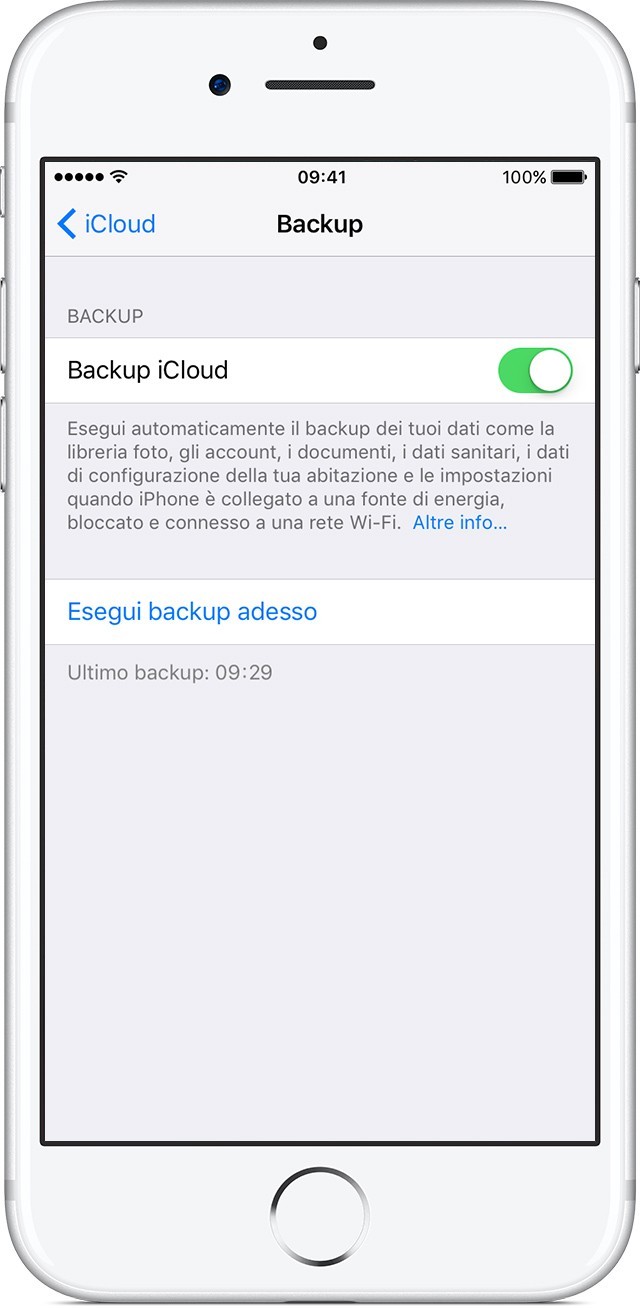 Prima di procedere alla formattazione del dispositivo dobbiamo assicurarci che i tuoi dati siano al sicuro. E’ bene quindi eseguire un backup dei dati personali in modo da non perdere tutto il materiale. Fare un backup con iPhone è semplicissimo e potrete eseguirlo sia attraverso il software iCloud che via iTunes. Via iTunes potrebbe essere molto più semplice per chi non utilizza il Cloud. Basta collegare il tuo iPhone ad iTunes e cliccare sull’apposita voce “Effettua Backup Adesso“. A video verranno riportate tutte le informazioni necessarie utili per capire quando l’operazione sarà conclusa.
Prima di procedere alla formattazione del dispositivo dobbiamo assicurarci che i tuoi dati siano al sicuro. E’ bene quindi eseguire un backup dei dati personali in modo da non perdere tutto il materiale. Fare un backup con iPhone è semplicissimo e potrete eseguirlo sia attraverso il software iCloud che via iTunes. Via iTunes potrebbe essere molto più semplice per chi non utilizza il Cloud. Basta collegare il tuo iPhone ad iTunes e cliccare sull’apposita voce “Effettua Backup Adesso“. A video verranno riportate tutte le informazioni necessarie utili per capire quando l’operazione sarà conclusa.
Come formattare iPhone con la funzione Ripristina iPhone da iTunes
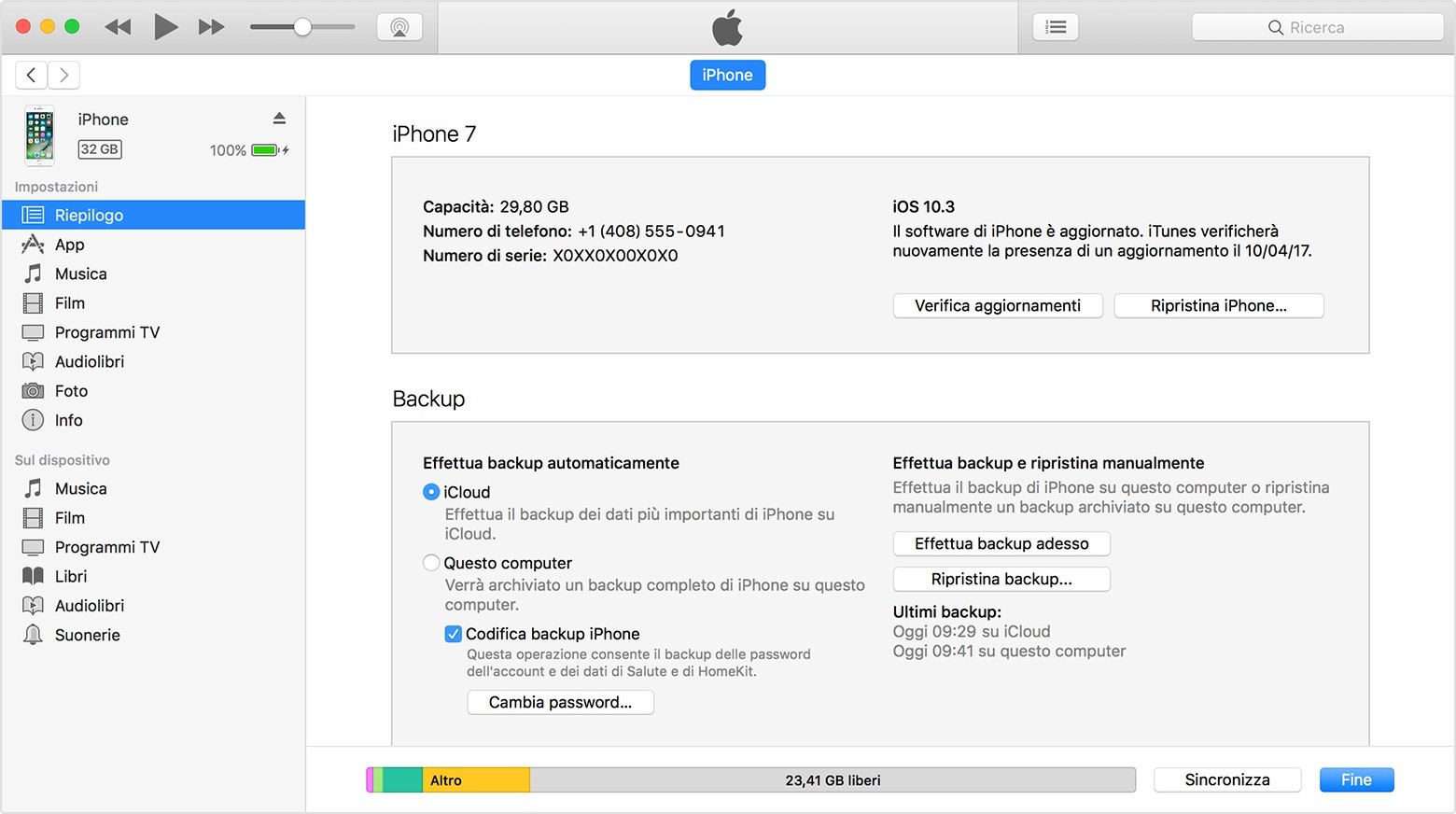 Una volta che tutte le tue informazioni sono state messe al sicuro possiamo procedere alla formattazione. Prima di procedere assicurati che il dispositivo abbia un livello di carica sufficiente per scongiurare ogni tipo di inconveniente. Successivamente collegate il dispositivo al PC. Collegato recatevi sulla voce Riepilogo e cliccate su “Ripristina iPhone“. A questo punto compariranno varie informazioni a schermo, dovrete accettare tutto affinché la procedura termini correttamente.
Una volta che tutte le tue informazioni sono state messe al sicuro possiamo procedere alla formattazione. Prima di procedere assicurati che il dispositivo abbia un livello di carica sufficiente per scongiurare ogni tipo di inconveniente. Successivamente collegate il dispositivo al PC. Collegato recatevi sulla voce Riepilogo e cliccate su “Ripristina iPhone“. A questo punto compariranno varie informazioni a schermo, dovrete accettare tutto affinché la procedura termini correttamente.
Come formattare iPhone dallo smartphone
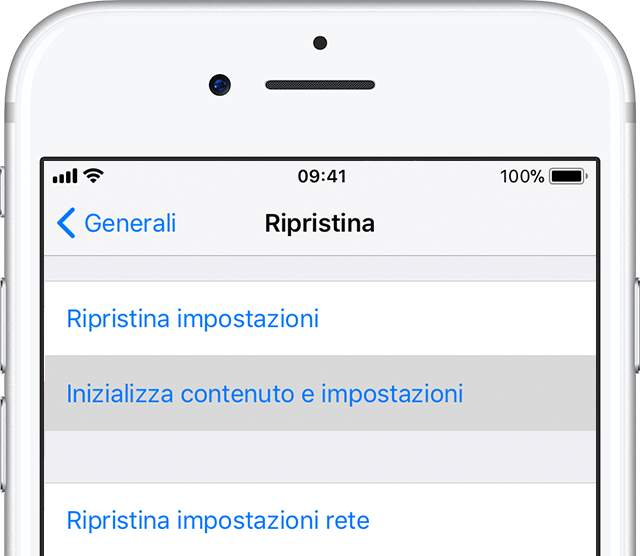 E’ anche possibile proseguire alla formattazione del tuo smartphone direttamente dal menù impostazioni dello stesso dispositivo. La voce in questione si ritrova all’interno delle impostazioni generali. La voce di nostro interesse si ritrova all’interno del tab “Ripristina“. Cliccando su “Inizializza contenuto e impostazioni“. Questa voce andrà ad eliminare ogni tipo di file dal dispositivo. Sarà come se il tuo prodotto fosse appena uscito dalla confezione di vendita.
E’ anche possibile proseguire alla formattazione del tuo smartphone direttamente dal menù impostazioni dello stesso dispositivo. La voce in questione si ritrova all’interno delle impostazioni generali. La voce di nostro interesse si ritrova all’interno del tab “Ripristina“. Cliccando su “Inizializza contenuto e impostazioni“. Questa voce andrà ad eliminare ogni tipo di file dal dispositivo. Sarà come se il tuo prodotto fosse appena uscito dalla confezione di vendita.
Perché devo formattare il mio iPhone?
Se ti stai facendo questa domanda evidentemente c’è già qualche problema dietro. Se il tuo dispositivo presenta forti rallentamenti, se la batteria dura molto meno o se iniziano a comparire strani messaggi di errore è arrivato il momento di procedere alla formattazione.
Ho effettuato un aggiornamento di sistema, c’è bisogno di formattare?
Gli aggiornamenti di sistema sono già ottimizzati e dovrebbero funzionare senza alcun problema anche su iPhone già inizializzati. Se sul tuo dispositivo è presente un aggiornamento eseguilo senza alcuna preoccupazione. Formattare è necessario semplicemente se dovessero verificarsi degli inconvenienti come descritto nel paragrafo precedente.


